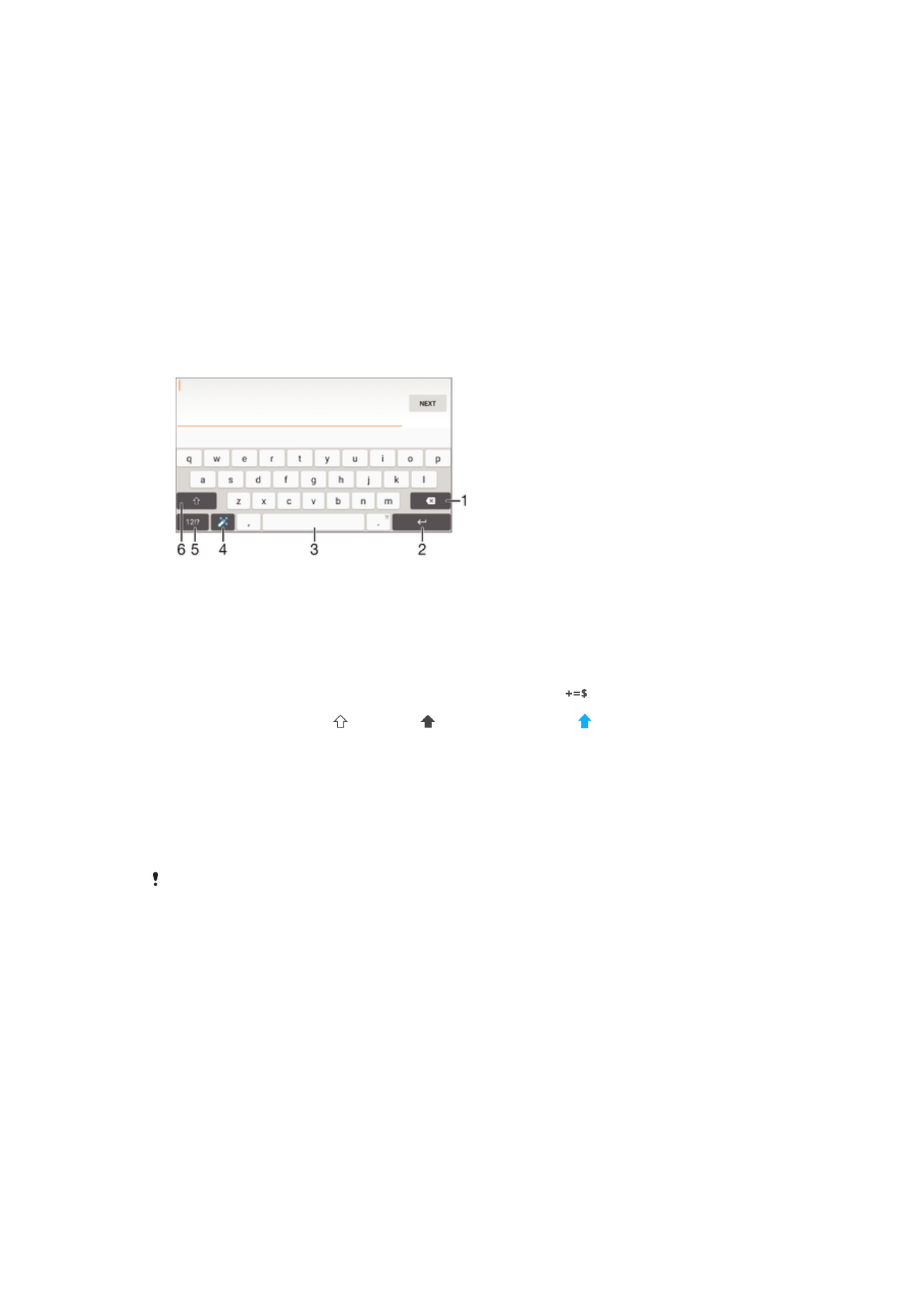
Teclado en pantalla
Puede escribir texto con el teclado en pantalla tipo QWERTY punteando cada letra
individualmente, o puede utilizar la función Deslizar para escribir y deslizar el dedo de
letra en letra para formar palabras. Si prefiere utilizar una versión más pequeña del
teclado en pantalla y escribir texto usando una mano solamente, puede activar el teclado
para una mano.
Puede seleccionar hasta tres idiomas para la escritura de texto. La característica de
detección de idioma inteligente detecta el idioma que está utilizando y predice las
palabras de dicho idioma mientras va escribiendo. Algunas aplicaciones abren el teclado
en pantalla automáticamente, por ejemplo, las aplicaciones de correo electrónico y
mensajes de texto.
1 Elimine el carácter anterior al cursor.
2 Introduzca un salto de línea o confirme la entrada de texto.
3 Introduzca un espacio.
4 Personalice el teclado. Esta tecla desaparece después de personalizar el teclado.
5 Muestre los números y los símbolos. Para ver más símbolos, puntee
.
6 Alterne entre minúsculas , mayúsculas y bloqueo de mayúsculas . En algunos idiomas, esta tecla
se utiliza para acceder a caracteres adicionales del idioma en cuestión.
Para mostrar el teclado en pantalla e introducir texto
•
Puntee un campo de entrada de texto.
Para utilizar el teclado en pantalla con orientación horizontal
•
Cuando aparece el teclado en pantalla, gire el dispositivo hacia un lado.
Puede que tenga que realizar algunos ajustes en ciertas aplicaciones para activar la
orientación horizontal.
Para escribir texto carácter a carácter
1
Para introducir un carácter visible en el teclado, puntee el carácter.
2
Para introducir la variante de un carácter, mantenga pulsado un carácter del
teclado para obtener una lista de las opciones disponibles y, a continuación,
selecciónela en la lista. Por ejemplo, para escribir "é", mantenga pulsada la letra
"e" hasta que aparezcan otras opciones y, mientras mantiene el dedo en el
teclado, arrastre y seleccione "é".
Para introducir un punto
•
Después de introducir una palabra, puntee dos veces la barra de espacio.
67
Esta es una versión para Internet de esta publicación. © Imprimir sólo para uso privado.
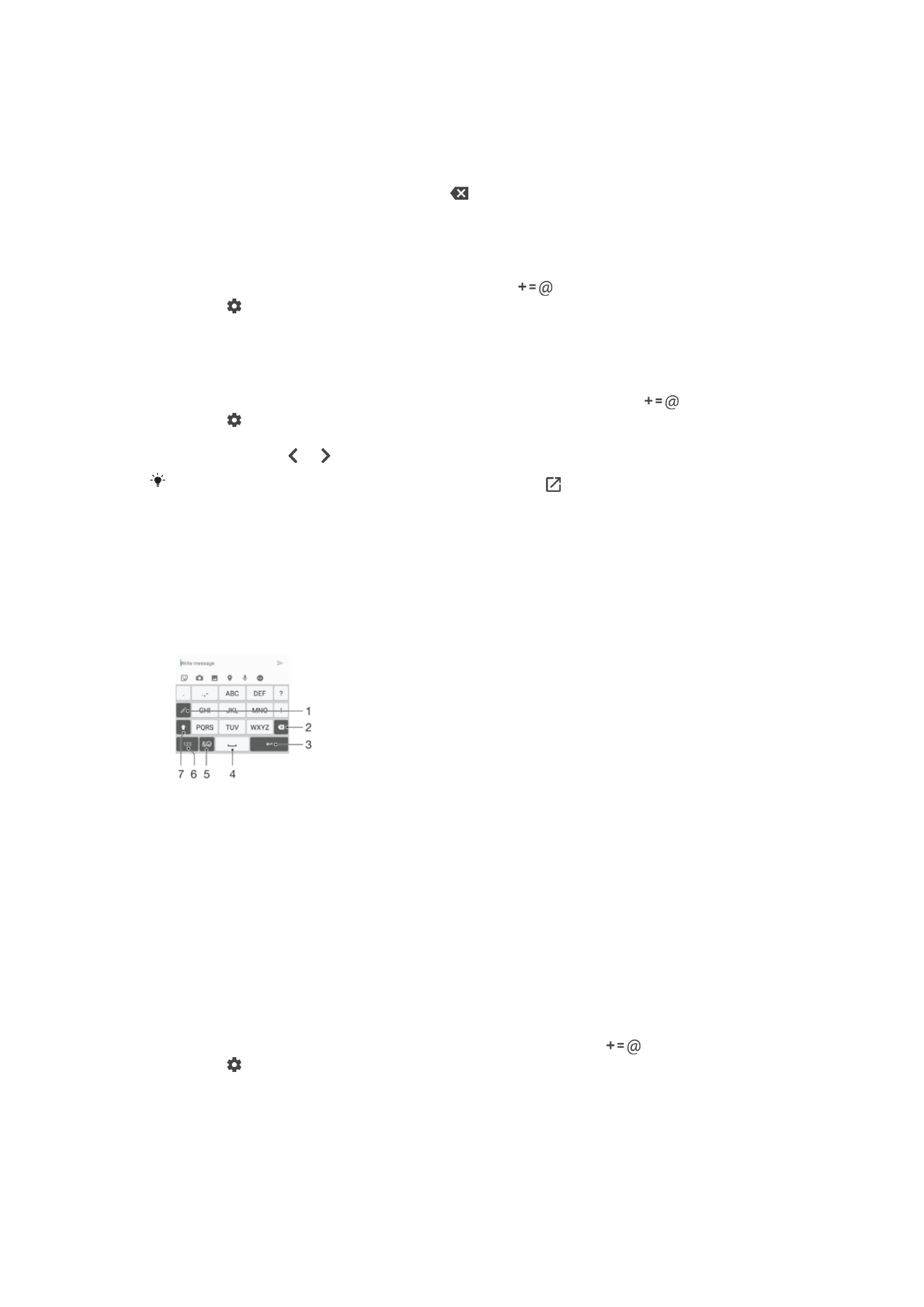
Para introducir texto con la función de escritura con gestos
1
Cuando aparezca el teclado en pantalla, deslice el dedo de letra a letra para
escribir la palabra que desee.
2
Una vez que haya introducido una palabra, levante el dedo. Se sugiere una
palabra en función de las letras que haya escrito.
3
Si la palabra deseada no aparece, punte para ver otras opciones y seleccione
en consecuencia. Si la opción deseada no aparece, borre la palabra completa e
introdúzcala de nuevo, o escriba la palabra pulsando cada letra individualmente.
Para cambiar los ajustes de Escritura con gestos
1
Una vez que aparezca el teclado en pantalla, pulse
.
2
Puntee y, a continuación, puntee
Ajustes del teclado.
3
Para activar o desactivar la función Escritura con gestos, arrastre el control
deslizante junto a
Deslizar para escribir a la posición de activado/desactivado.
Para utilizar el teclado para una mano
1
Abra el teclado en pantalla en modo vertical y, a continuación, puntee
.
2
Puntee y, a continuación,
Teclado de una mano.
3
Para mover el teclado para una mano hacia la izquierda o hacia la derecha de la
pantalla, puntee o según corresponda.
Para volver a usar el teclado en pantalla completa, puntee .